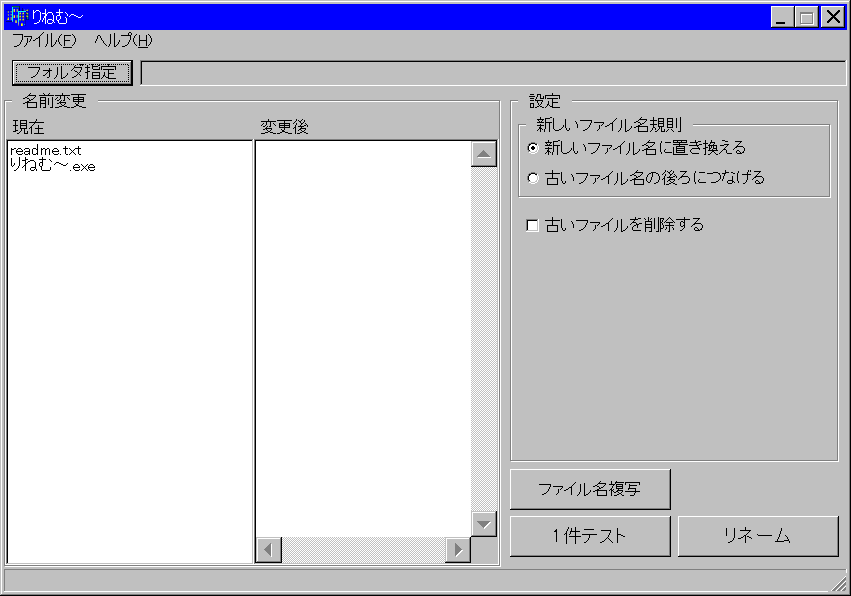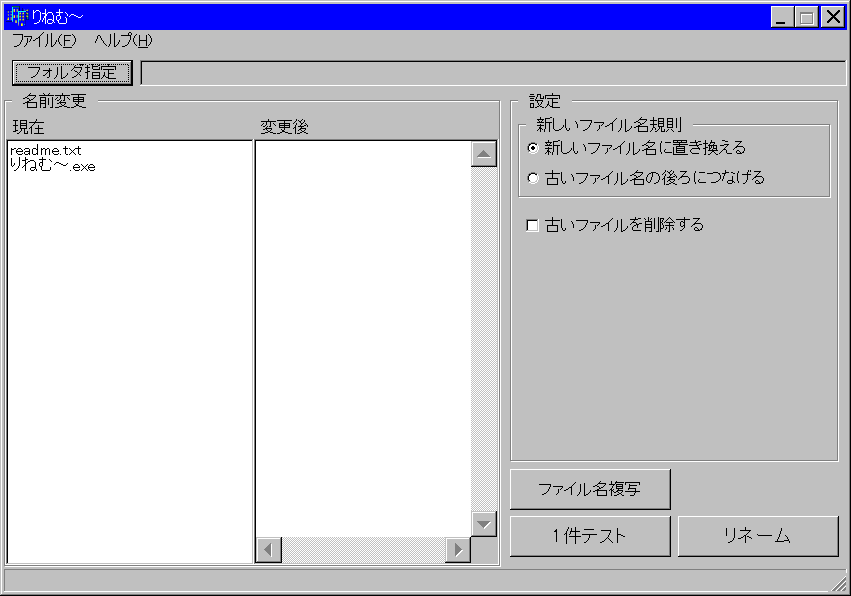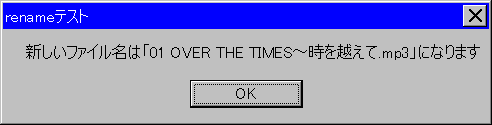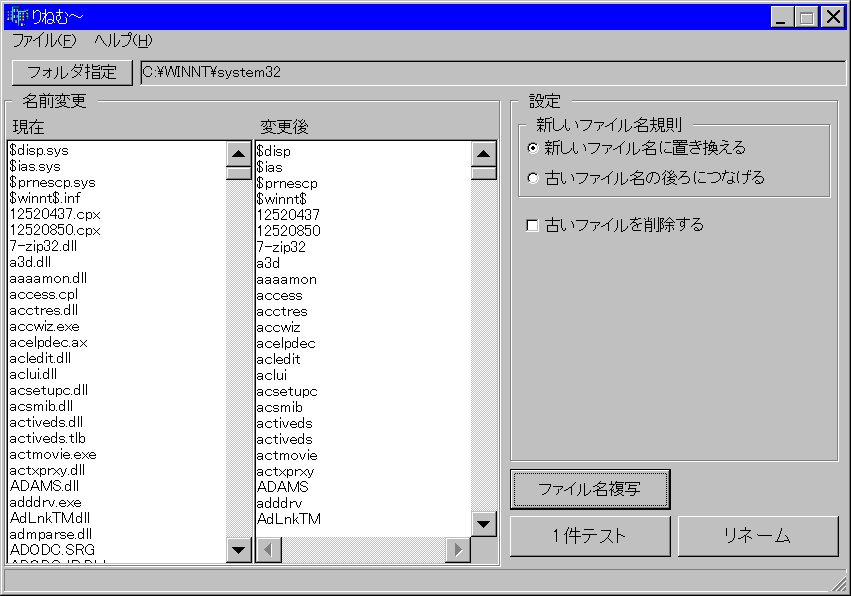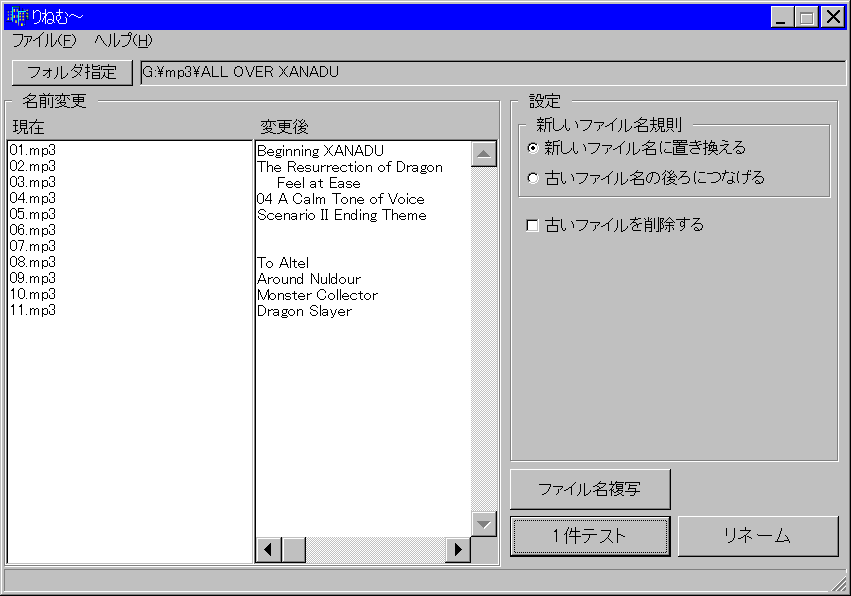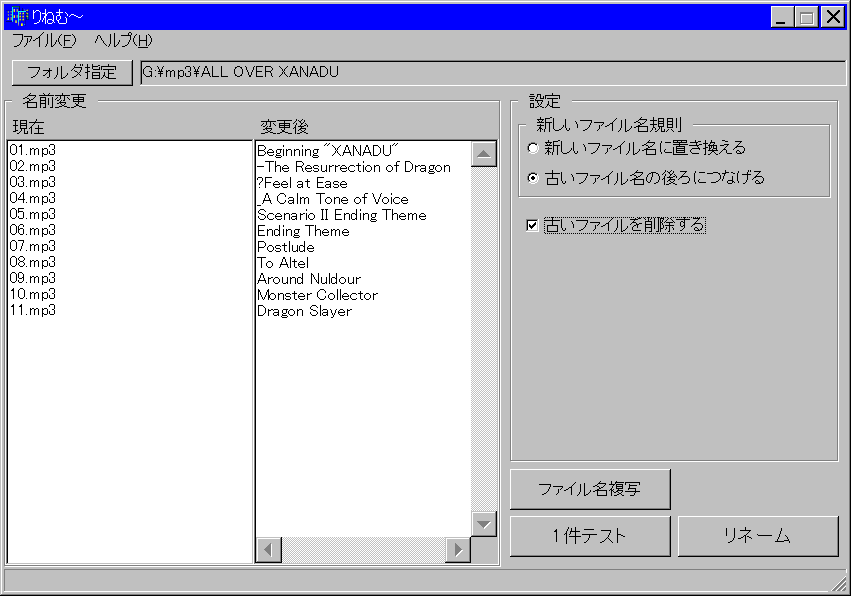○「新しいファイル名規則」
「現在」と「変更後」の指定を使って、新しいファイルをどうするかという設定です。
「新しいファイル名に置き換える」の場合、古いファイル名をそっくりそのまま置き換えます。
「古いファイル名の後ろにつなげる」の場合、古いファイル名+新しいファイル名が新しいファイル名となります。
例えば、古いファイルが「01.mp3」、新しいファイル名が「OVER THE TIMES〜時を越えて」だとします(この曲名が判る人は立派なヲタです(笑))。
この場合、
- 「新しいファイル名に置き換える」場合、「OVER THE TIMES〜時を越えて.mp3」ファイルができます
- 「古いファイル名の後ろにつなげる」場合、「01OVER THE TIMES〜時を越えて.mp3」ファイルができます
となります。お判りいただけるでしょうか。
これを基本に、自分の作りたいファイル名を考えればいいでしょう。例えば「01-OVER THE TIMES〜時を越えて.mp3」としたければ、「変更後」に「-OVER THE TIMES〜時を越えて」とすればいいわけです。
この柔軟性が「りねむ〜」の特徴で、変更後の指定部分はテキストエディタになっているので、こういうちょっとした細工が簡単にできます。全自動で連番指定、しかできないソフトとはここが違います。
○「古いファイルを削除する」
先ほどの説明で、「ファイルができます」という表現を使いました。
実を言うと、「りねむ〜」は、
ファイル名を変更するのではなく、別名ファイルをコピーしているのです。そのため、処理後にも元のファイルはそのまま残っています。
万が一を考えて元のファイルを残しておくという安心設計なんですが、そうなると古いファイルは自分で消さなくてはいけなくなります。
それは面倒だ、という人のためのオプションがこれです。
「古いファイルを削除する」にチェックを入れておくと、別名ファイルを作成後、古いファイルを削除します。
プログラム内部ではコピー成功後にのみ削除の処理を行いますので、元ファイルが破戒・消去されるという心配はまずありません。
ですので、このオプションを使った方が手間が省けていいと思います。
○事例1:「新しいファイル名に置き換える」で更新の場合
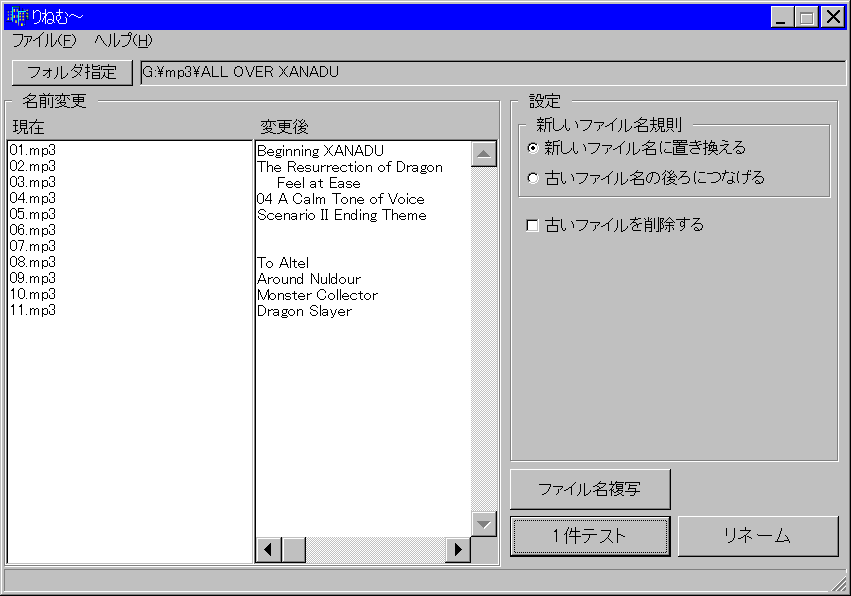
| ファイル名変更後の状態 |
- Beginning XANADU.mp3
- The Resurrection of Dragon.mp3
- Feel at Ease.mp3
- 04 A Calm Tone of Voice.mp3
- Scenario II Ending Theme.mp3
- 06.mp3
- 07.mp3
- To Altel.mp3
- Around Nuldour.mp3
- Monster Collector.mp3
- Dragon Slayer.mp3
|
3つ目のファイル名、先頭に空白が入っていますが、変換後は空白はなくなっています。行末の空白も同じように削除されます。コピーミス対策ですが、有効だと思います。また、4つ目のファイルのように、敢えて「変更後」側で連番をつけることにより、「01 ○○○.mp3」式のファイルも作成できます。
06と07については、「変更後」側が空白のため処理しません。そのため、ファイルがそのまま残ります。
上記の結果は便宜上のもので、実際は「古いファイルを削除する」にチェックが入っていませんので、01.mp3〜11.mp3の全てのファイルは残ったままです。
○事例2:「古いファイル名の後ろにつなげる」で更新のばあい
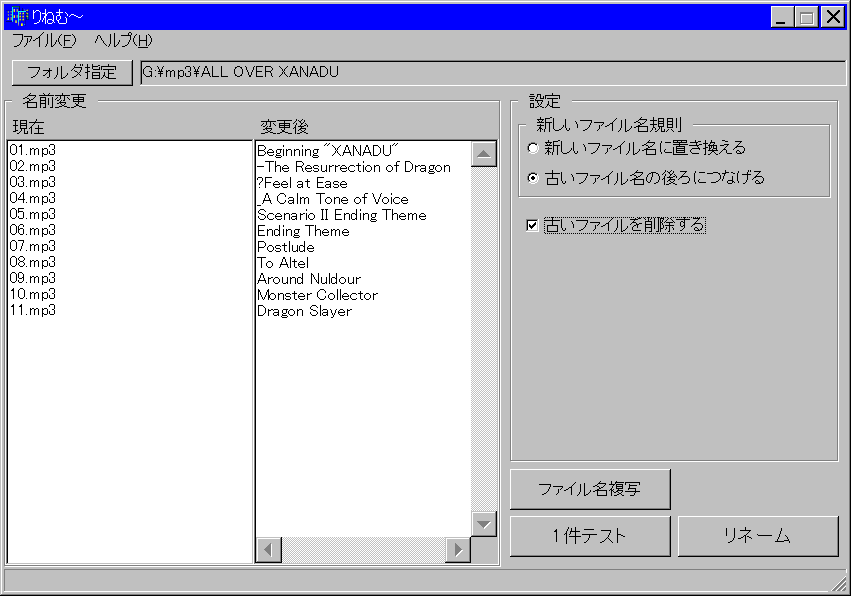
| ファイル名変更後の状態 |
- 02-The Resurrection of Dragon.mp3
- 04_A Calm Tone of Voice.mp3
- 05Scenario II Ending Theme.mp3
- 06Ending Theme.mp3
- 07Postlude.mp3
- 08To Altel.mp3
- 09Around Nuldour.mp3
- 10Monster Collector.mp3
- 11Dragon Slayer.mp3
|
1曲目と3曲目は失敗しています。"や?はWindowsのファイル命名規則に引っかかるからです。特に"はなんとなく使ってしまうので注意してください。
今回は「古いファイルを削除する」にチェックを入れたので、02.mp3などは消えています。
一長一短がありますので、ご自分のお好みの方式で作業してください。最初のうちは、「1行テスト」ボタンを使ってテストしながらやっていくのが確実だと思います。